こんにちは!
SteamGameMOD案内所のアオイです。
今回はSteamのMODの導入方法について解説していきます!

今回はMODの入れ方を解説するね
SteamのMODとは?
SteamのMODとは、ゲームの機能を拡張したり、見た目を変えたりするためのプログラムです。SteamのMODは、誰でも作成・公開できるため、さまざまなMODが公開されており、ゲームの楽しみ方を大きく広げることができます。
詳しくはこちらのページで解説しています。


簡単にいうと、公式のゲームにいろんな機能やアイテムなどを追加することによって、普段以上に楽しむことができるということです。
SteamでMODをインストールする方法(サブクスライブ)
SteamのMODのインストール方法は簡単です。
1.Steamワークショップからインストールする方法
Steamワークショップからインストールする場合は、以下の手順で行います。
①Steamを起動します。(アプリを立ち上げていたらウェブでも可能)
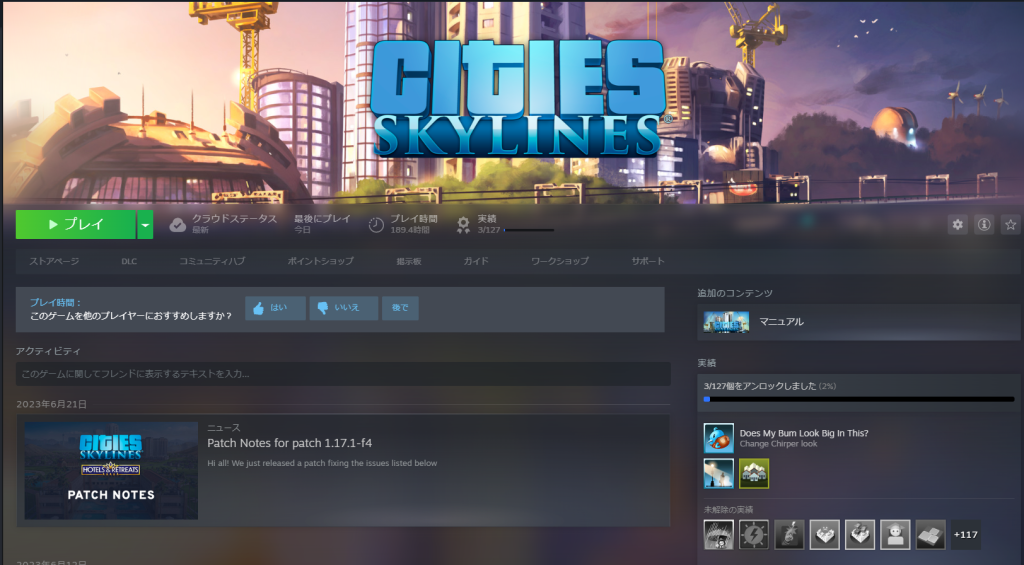
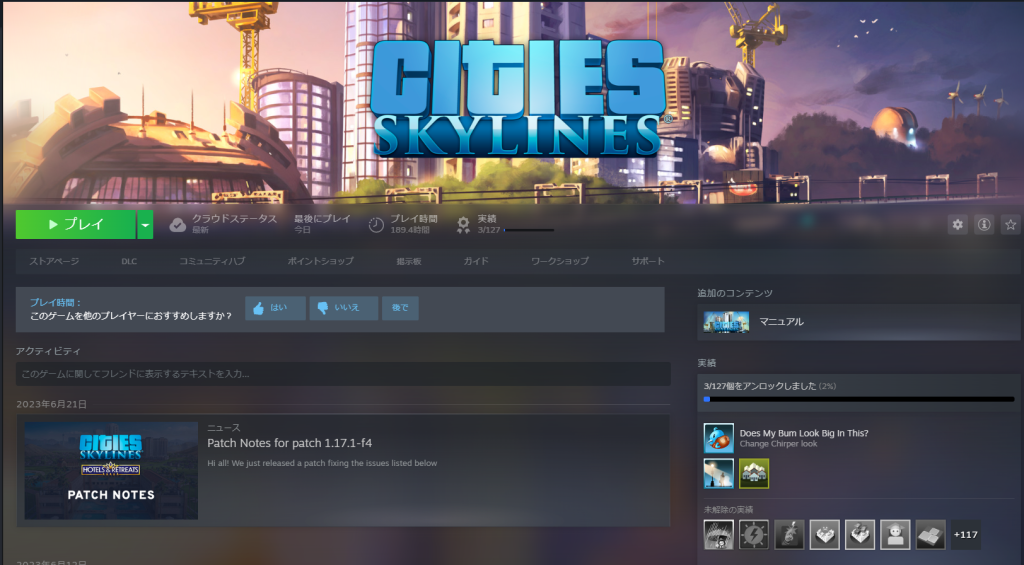
②ゲームのメインメニューで、「ワークショップ」をクリックします。
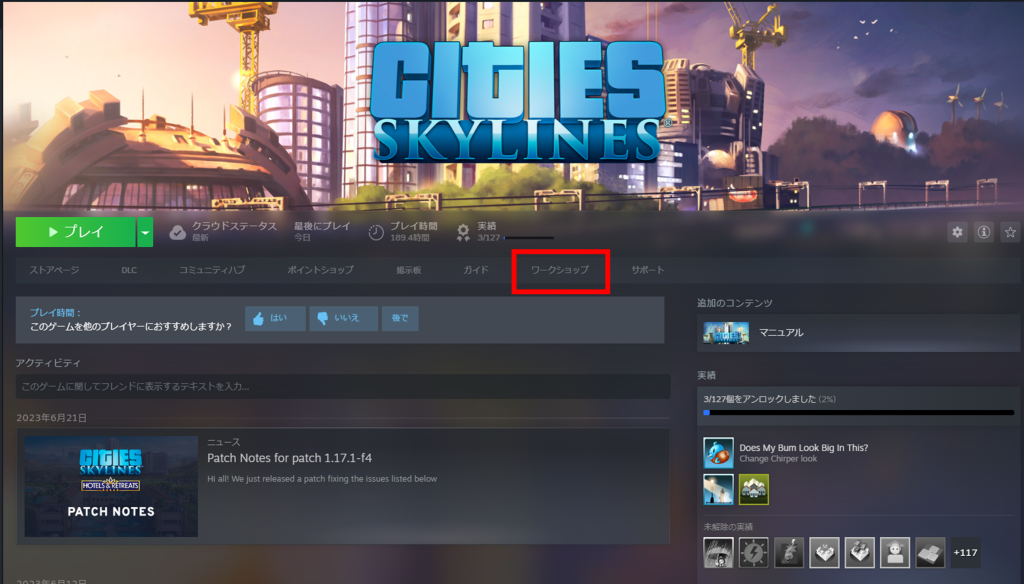
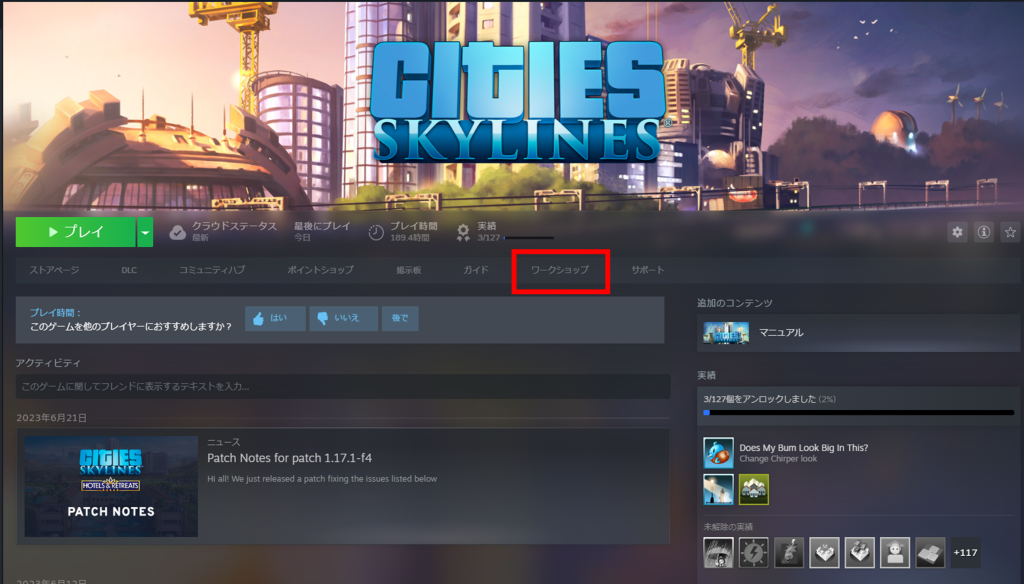
③導入したいMODを選択(クリックする)
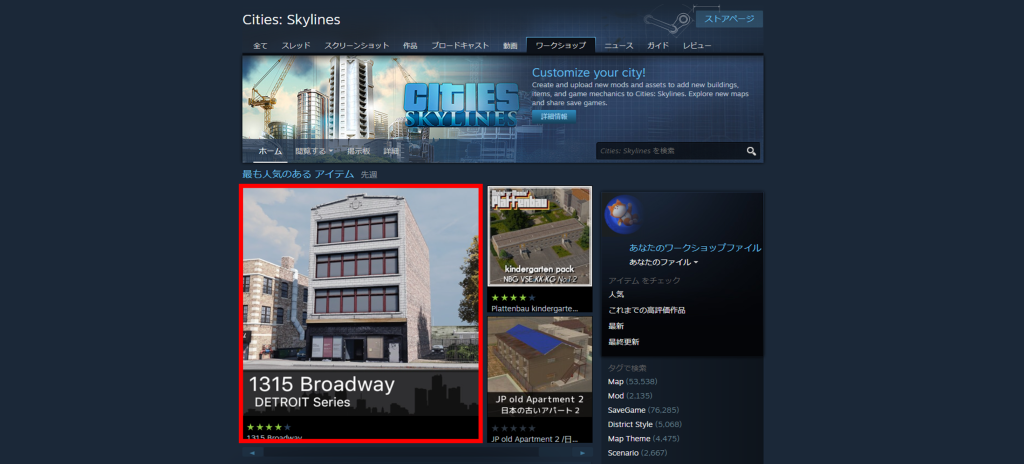
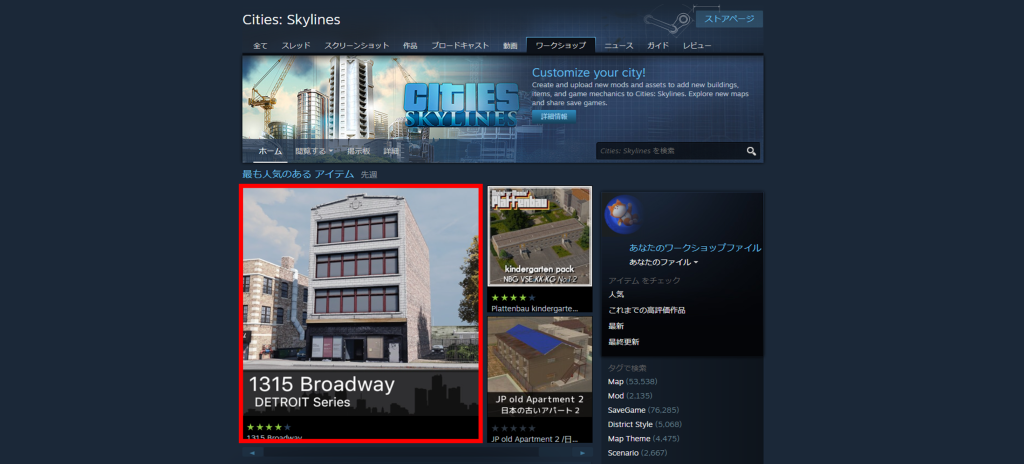
④クリックするとMODの画面に移るので「サブスクライブ」をクリックします。
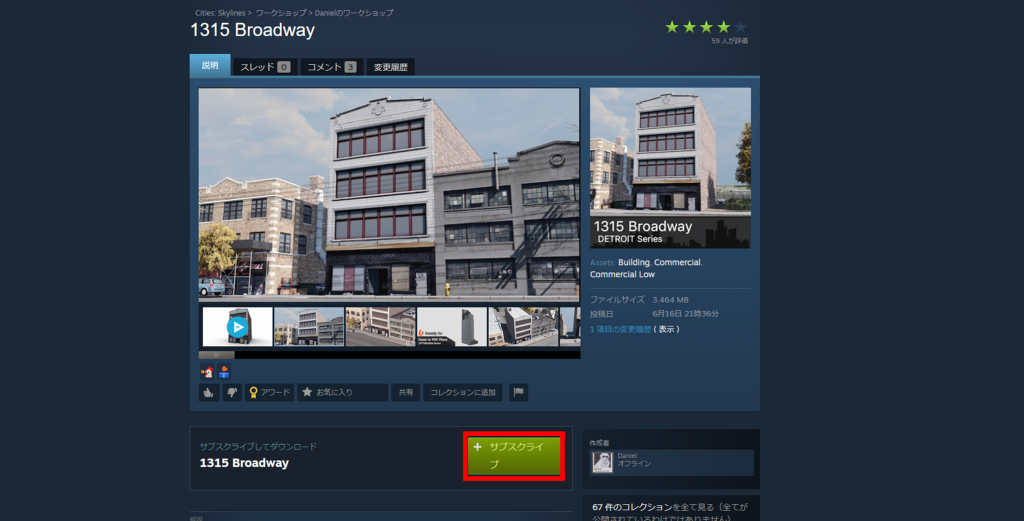
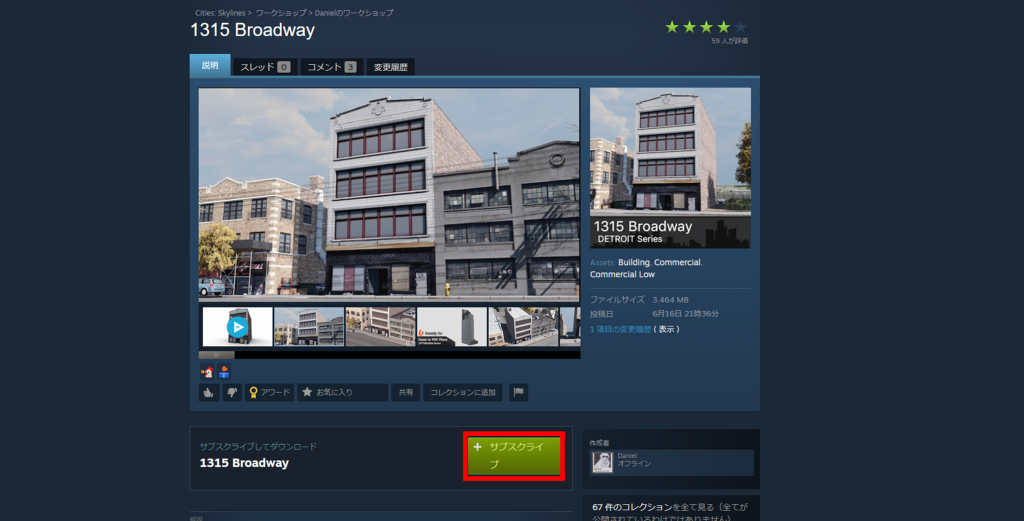
⑤ゲーム内でMODを有効化する
サブスクライブしたらゲーム画面へ移動します。
手動でインスト―ルする方法もありますが、今回は割愛します。
MOD導入の際の注意点
MOD導入の際の注意点は、以下のとおりです。
- ゲームのバージョンとMODのバージョンが一致していることを確認してください。
MODのバージョンとゲームのバージョンが一致していない場合、MODが正常に動作しない可能性があります。また、ゲームに不具合が発生する可能性もあります。
MODをインストールする前に、ゲームのバージョンとMODのバージョンを確認するようにしましょう。
- MODによっては、ゲームのバランスを崩したり、動作に不具合が発生したりする可能性があることを理解してください。
MODによっては、ゲームのバランスを崩したり、動作に不具合が発生したりする可能性があります。また、複数のMODを同時に使用することで、互換性の問題が発生する可能性があります。
MODを導入する前に、MODの説明をよく読んで、どのような機能が追加されるのか、どのような注意点があるのかを理解するようにしましょう。
- MODをインストールする前に、必ずバックアップを作成してください。
MODをインストールする前に、必ずゲームのインストールフォルダのバックアップを作成しておきましょう。
MODのインストールやアンインストールが不正確な場合、ゲームに不具合が発生する可能性があります。バックアップを作成しておけば、万が一ゲームに不具合が発生した場合でも、バックアップから復元することができます。
具体的なバックアップの方法は、ゲームの種類によって異なります。ゲームの公式ページや、MODの配布サイトなどで、バックアップの方法を確認するようにしましょう。
また、MODをインストールした後は、必ずゲームを起動して、正常に動作するかを確認するようにしましょう。
MODを正しく導入することで、ゲームの楽しみ方を広げることができます。しかし、MOD導入にはデメリットも存在します。MODを導入する際には、メリットとデメリットを理解した上で、慎重に検討するようにしましょう。
まとめ
SteamのMODは、ゲームの楽しみ方を広げてくれる便利なツールです。
MODはSteamのワークショップで簡単にインストールすることができます。
しかし、MODにはメリットとデメリットがあることを理解した上で、慎重に導入するようにしましょう。
MODを導入する際には、以下の点を押さえておくとよいでしょう。
- ゲームのバージョンとMODのバージョンが一致していることを確認する
- MODによっては、ゲームのバランスを崩したり、動作に不具合が発生したりする可能性があることを理解する
- MODをインストールする前に、必ずバックアップを作成しておく
人気のあるMODや、ゲームのジャンルに合ったMODを探してみるのもおすすめです。また、MODによっては設定をカスタマイズできるので、自分の好みに合わせてカスタマイズしてみるのもよいでしょう。
MODを活用して、自分だけのオリジナルゲームを楽しみましょう。



コメント